Khám phá Microsoft Teams for Education: Giải pháp học tập trực tuyến hiện đại
Microsoft Teams đã trở thành một công cụ hữu ích trong giáo dục, giúp giảng viên và học sinh kết nối và học trực tuyến một cách hiệu quả.
- Microsoft Teams for Education là gì?
- Microsoft Teams for Education có gì?
- Những tiện ích của Teams cho việc học trực tuyến
- Theo dõi sát sao tiến độ học tập của học sinh
- Quản trị dễ dàng và tích hợp với Microsoft 365
- Kết nối mọi người với nhiều format
- Microsoft Teams so sánh với các nền tảng khác
- So sánh với Seesaw
- So sánh với Zoom
- Tips để giữ Microsoft Team lớp học trực tuyến an toàn
- Set up trước khi bắt đầu buổi học
- Lên lịch cuộc họp
- Tham gia cuộc họp
- Chuẩn bị cho cuộc họp
- Tùy chọn cuộc họp
- Quản lý và thay đổi bảo mật lớp trong giờ học
- Duy trì an toàn lớp học cho dù lớp học đã kết thúc
Microsoft Teams for Education là gì?
Microsoft Teams for Education (hay còn gọi là Teams cho Giáo dục) là một ứng dụng giao tiếp mạnh mẽ được Microsoft phát triển dành riêng cho lĩnh vực giáo dục. Với sứ mệnh tạo ra một môi trường học tập trực tuyến hiện đại, Teams for Education được thiết kế để giúp giáo viên và học sinh kết nối và học tập một cách hiệu quả.
Teams for Education hoàn toàn miễn phí cho học sinh và giáo viên ở mọi cấp học, với điều kiện sử dụng một địa chỉ email hợp lệ. Điều này giúp mọi người tiếp cận công nghệ giáo dục một cách dễ dàng mà không cần phải lo lắng về chi phí.
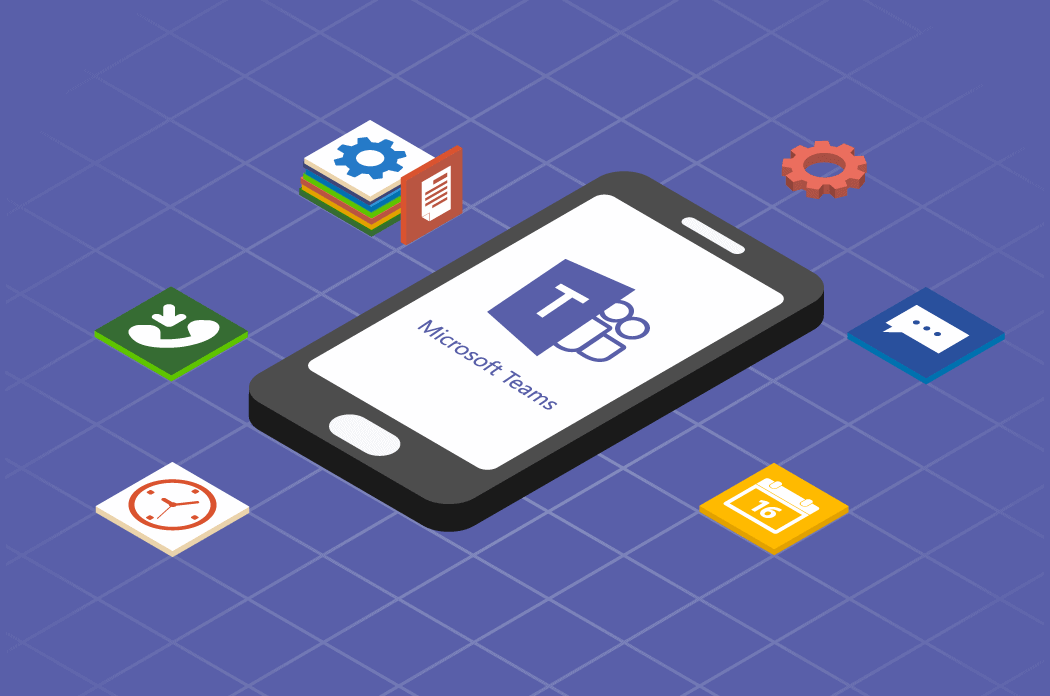
Một điểm đáng chú ý là Teams cho phép giáo viên và học sinh trò chuyện riêng tư và thực hiện cuộc trò chuyện nhóm một cách thuận tiện. Các cuộc họp trực tuyến có thể được tạo ra dễ dàng trong một môi trường an toàn, nơi tất cả thông tin và dữ liệu được bảo mật.
Microsoft Teams for Education cũng có thể coi là 1 ứng dụng trong việc chuyển đổi số ở giáo dục, mang đến sự đơn giản và hiệu quả trong việc quản lý lớp học trực tuyến, là nền tảng tạo điều kiện thuận lợi cho việc học tập từ xa và giúp học sinh và giáo viên tương tác, học tập một cách hiệu quả, và an toàn.
Microsoft Teams for Education có gì?
Microsoft Teams for Education là một môi trường giao tiếp an toàn và đa năng, được thiết kế đặc biệt để đáp ứng các nhu cầu của học sinh và giáo viên trong quá trình học tập trực tuyến. Dưới đây là những tính năng quan trọng mà Microsoft Teams for Education mang lại:
Giao tiếp và cộng tác: Microsoft Teams cho phép trò chuyện riêng tư và trò chuyện nhóm, cùng với khả năng tổ chức cuộc gọi hội nghị. Điều này giúp tạo ra một môi trường thuận tiện và an toàn cho việc trao đổi thông tin, thay vì phải đào qua email hoặc tìm kiếm liên kết Zoom. Giáo viên và học sinh có thể trò chuyện, thảo luận và hợp tác dễ dàng hơn.
Quản lý tài liệu: Các tài liệu, bao gồm cả video và âm thanh, có thể được tải lên bởi học sinh và giáo viên. Microsoft Teams cho phép sắp xếp tài liệu vào các thư mục, giúp dễ dàng quản lý bất kỳ số lượng hoặc loại tài liệu khác nhau. Mọi thành viên trong nhóm có thể tìm kiếm và truy cập tài liệu một cách thuận tiện.
Nộp bài tập và chấm điểm: Giáo viên có thể tạo các bài tập và phiếu chấm điểm với tiêu chí tùy chỉnh. Điều này giúp đảm bảo rằng học sinh hiểu rõ mục tiêu và hướng dẫn của bài tập. Khi học sinh hoàn thành bài tập, giáo viên có thể chấm điểm ngay trong Microsoft Teams bằng các phiếu đánh giá được tạo trước.
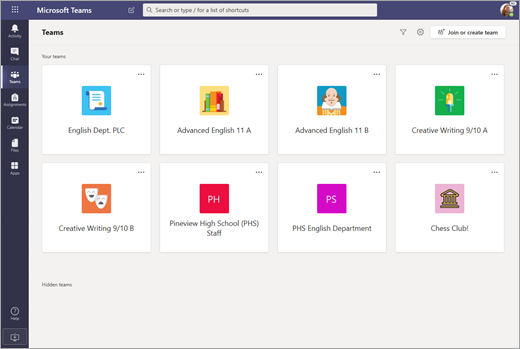
Tích hợp với các phần mềm Microsoft: Microsoft Teams for Education đi kèm với các chương trình của Microsoft như Word, Excel, PowerPoint và OneNote. Học sinh có thể truy cập trực tuyến các tài nguyên này mà không cần cài đặt chúng trên máy tính cá nhân. Đặc biệt, với các thiết bị tương thích, học sinh có thể thực hiện các bài tập viết tay trong OneNote.
Lưu trữ và sử dụng lại bài tập: Microsoft Teams cho phép giáo viên lưu trữ lớp học và bài tập trước đây, giúp tiết kiệm thời gian và tinh giản quy trình làm việc của họ. Bài tập có thể được sử dụng lại một cách dễ dàng, giúp giáo viên tập trung vào việc hướng dẫn và hỗ trợ học sinh.
Tích hợp với thiết bị di động: Microsoft Teams for Education cũng có phiên bản dành cho thiết bị di động, giúp giáo viên và học sinh truy cập mọi thông tin mọi lúc, mọi nơi. Điều này đặc biệt hữu ích khi cần thực hiện các hoạt động ngoài trời hoặc khi sử dụng thiết bị di động trong việc học tập.
Những tiện ích của Teams cho việc học trực tuyến
Microsoft Teams for Education mang đến nhiều tiện ích quan trọng giúp tối ưu hóa quá trình học trực tuyến. Hãy cùng tìm hiểu về những ưu điểm đáng chú ý này.
Theo dõi sát sao tiến độ học tập của học sinh
Teams là một giải pháp mạnh mẽ cho việc học trực tuyến, đặc biệt với khả năng theo dõi tiến trình học tập của học sinh. Giáo viên không chỉ có thể giao bài tập và kiểm tra, mà còn đánh giá kết quả ngay trong Teams. Tính năng Insights, được thiết kế đặc biệt cho lĩnh vực giáo dục, cho phép phân tích thời gian thực về tiến trình và hoạt động trong một lớp học.
Dữ liệu thời gian thực này giúp giáo viên biết được những học sinh nào tham gia, tùy vào cuộc học (hoặc không), truy cập điểm lớp và phân bổ điểm. Đồng thời, giáo viên có khả năng xem hoạt động trên nhiều lớp học một cách tiện lợi. Điều này giúp họ hiểu rõ hơn về tiến độ học tập của từng học sinh và nhanh chóng can thiệp khi cần thiết.
Quản trị dễ dàng và tích hợp với Microsoft 365
Teams được tích hợp sẵn với các ứng dụng Microsoft 365 như Word, Excel, PowerPoint và OneNote, giúp việc quản lý lớp học và tài liệu trở nên dễ dàng hơn. Ngoài ra, Teams còn cho phép giáo viên quản lý lớp học, tạo nhóm học sinh và phân quyền truy cập cho từng nhóm.
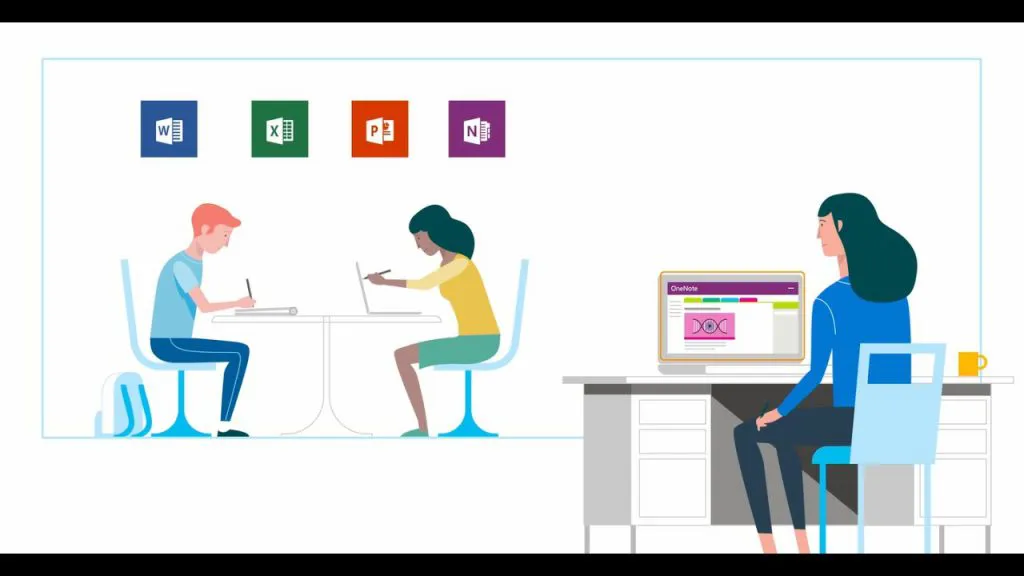
Việc mua gói giải pháp giúp tiết kiệm chi phí từ góc độ đăng ký tới góc độ quản trị. Vì Teams chỉ là một ứng dụng khác của Office nên các chuyên gia CNTT có thể dễ dàng quản lý. Ví dụ, thay vì cần tài khoản và thông tin đăng nhập mới, người dùng có thể đăng nhập tài khoản vào Windows và tài khoản đó sẽ tự động chuyển sang Teams.
Kết nối mọi người với nhiều format
Lớp học trực tuyến là một nền tảng giúp người dùng trò chuyện video, học tập online, chat văn bản, làm bài tập, giải câu đố, tạo sự kiện,… Teams cho phép tổ chức các cuộc họp trực tuyến, trò chuyện nhóm, và thậm chí là các lớp học ảo. Điều này giúp kết nối mọi người một cách linh hoạt và hiệu quả, không chỉ trong lớp học mà còn ở bất kỳ đâu.
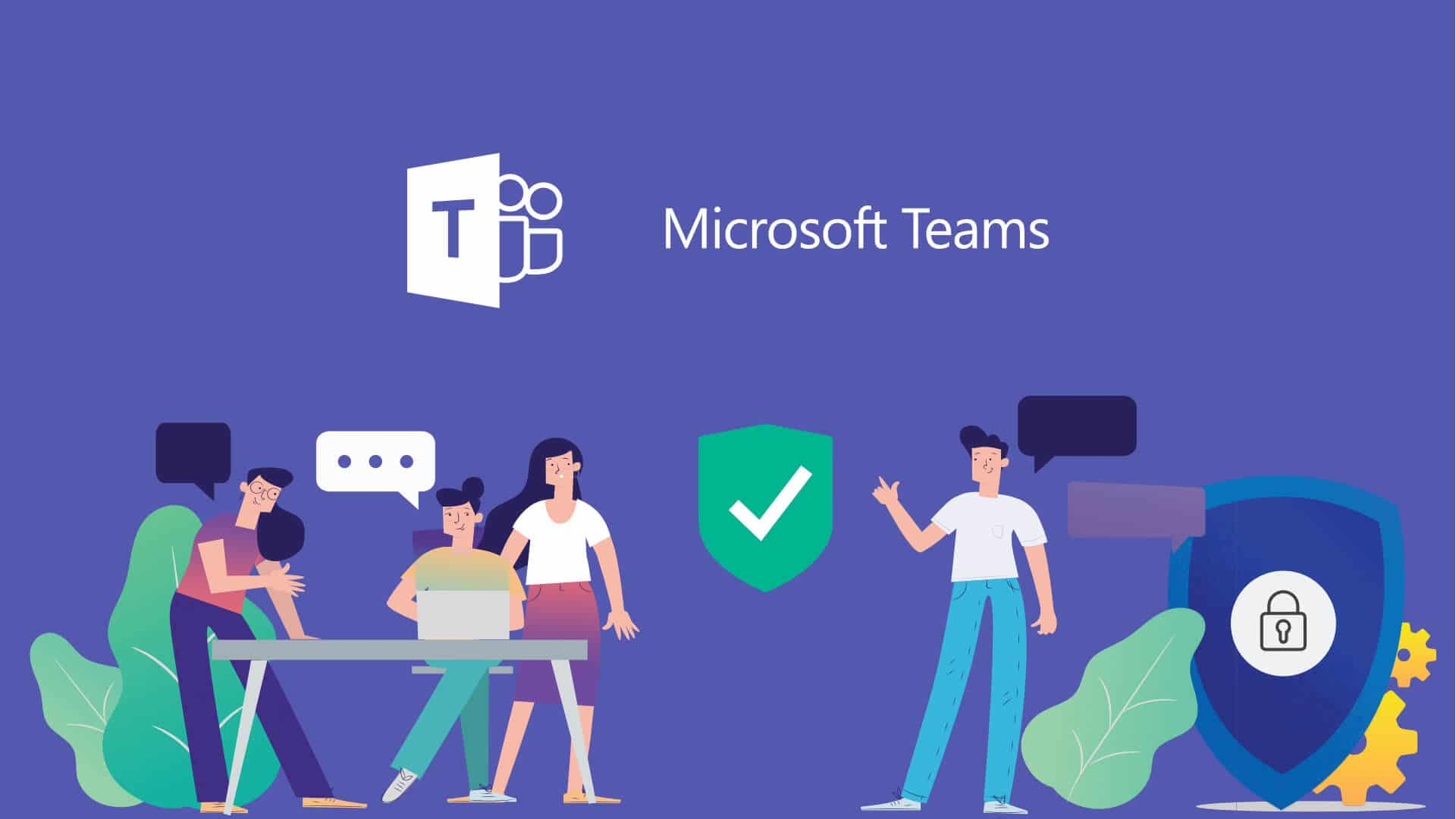
Như vậy, Microsoft Teams for Education không chỉ giúp việc học tập trực tuyến dễ dàng và hiệu quả mà còn mang đến những tiện ích đáng giá cho giáo viên và học sinh. Từ việc theo dõi tiến trình học tập đến tích hợp dễ dàng với Microsoft 365 và khả năng kết nối mọi người trong nhiều định dạng khác nhau, Teams đã trở thành một công cụ quan trọng trong giáo dục trực tuyến.
Microsoft Teams so sánh với các nền tảng khác
Microsoft Teams for Education có nhiều ưu điểm khi so sánh với các nền tảng khác:
So sánh với Seesaw
Seesaw, một nền tảng ít được biết đến ở Việt Nam, nổi bật với giao diện đơn giản, dễ dàng cho trẻ em. Tuy nhiên, sự đơn giản của Seesaw cũng đi kèm với sự hạn chế trong tính năng. Trong khi Microsoft Teams for Education cung cấp một loạt công cụ mạnh mẽ cho giáo viên và học sinh, bao gồm bảng điểm, phản hồi tức thì và tích hợp với Microsoft 365. Microsoft Teams nổi bật với tính đa dạng và khả năng tùy chỉnh linh hoạt, giúp giáo viên tạo ra môi trường học tập phù hợp với mọi nhu cầu.
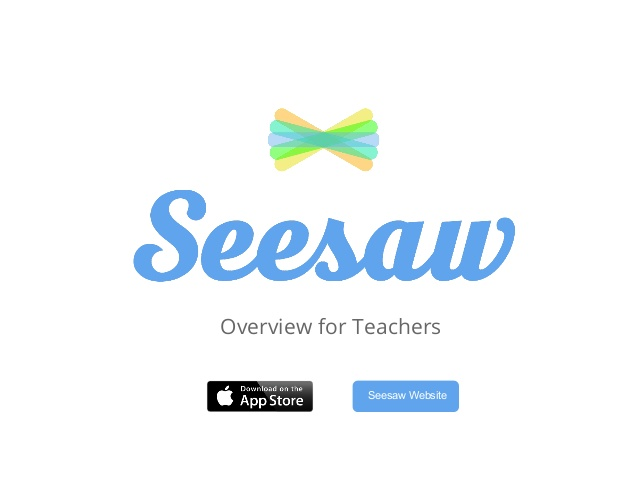
So sánh với Zoom
Zoom, nền tảng phổ biến nhất hiện nay, nổi tiếng với tính năng họp trực tuyến. Tuy nhiên, đã có nhiều vụ việc liên quan đến quyền riêng tư và bảo mật dữ liệu trên Zoom, đặc biệt trong thời gian đầu của đại dịch. Ngược lại, Microsoft là một công ty hàng đầu về quyền riêng tư và bảo mật. Microsoft Teams for Education đảm bảo rằng thông tin của giáo viên và học sinh được bảo vệ an toàn và riêng tư hàng đầu. Việc tích hợp với Microsoft 365 cũng tạo ra một lợi thế vượt trội, cho phép dễ dàng truy cập và chia sẻ tài liệu từ Word, Excel và PowerPoint trong môi trường học tập.
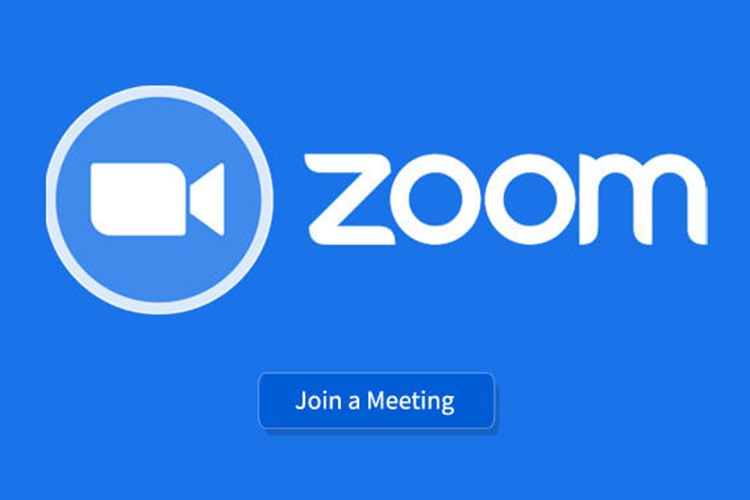
Microsoft Teams for Education cung cấp một môi trường giao tiếp an toàn, cho phép chia sẻ bài tập và tệp một cách an toàn, giữ cho các môn học có tổ chức và thực hiện các cuộc gọi nhóm. Nó giúp giáo viên dễ dàng thiết lập các lớp học ảo, quản lý bài tập về nhà và cộng tác trong Word, Excel và PowerPoint theo thời gian thực. Bên cạnh đó, Teams cung cấp các công cụ cá nhân hóa được thiết kế để đáp ứng mô hình học tập đa dạng của từng học sinh, từ bậc phổ thông tới đại học.
Tips để giữ Microsoft Team lớp học trực tuyến an toàn
Để duy trì an toàn cho lớp học trực tuyến bằng Microsoft Teams, dưới đây là một số gợi ý quan trọng:
Set up trước khi bắt đầu buổi học
Để đảm bảo buổi học trực tuyến diễn ra suôn sẻ, hãy thiết lập mọi thứ trước khi cuộc họp bắt đầu. Dưới đây là cách bạn có thể thực hiện điều này:
Lên lịch cuộc họp
Đi đến Lịch ở phía bên trái của ứng dụng và chọn Cuộc họp mới ở góc trên bên phải.
Chọn khoảng thời gian trong lịch. Biểu mẫu lên lịch sẽ mở lên.
Biểu mẫu lên lịch là nơi bạn sẽ đặt tên cho cuộc họp, mời mọi người và thêm chi tiết cuộc họp.
Tham gia cuộc họp
Từ Lịch của bạn, chọn Gia nhập trong cuộc họp trước khi cuộc họp được bắt đầu hoặc cuộc họp đang diễn ra.

Chuẩn bị cho cuộc họp
Bật camera của bạn.
Chọn Bộ lọc nền và chọn cách bạn muốn xuất hiện, có thể chọn nền tùy chỉnh hoặc làm mờ.
Chọn cài đặt âm thanh của bạn.
Tùy chọn cuộc họp
Tùy chọn cuộc họp là một nhóm các thiết đặt cho phép, giới hạn hoặc tắt một số chức năng nhất định trong cuộc họp.
Bằng cách thực hiện các bước trên, bạn sẽ có một buổi học trực tuyến được chuẩn bị cẩn thận và thuận lợi cho tất cả mọi người. Microsoft Teams for Education giúp bạn quản lý cuộc họp một cách dễ dàng, để bạn có thể tập trung vào việc truyền đạt kiến thức và tạo một môi trường học tập trực tuyến hiệu quả.
Quản lý và thay đổi bảo mật lớp trong giờ học
Trong quá trình dạy học trực tuyến bằng Microsoft Teams for Education, việc quản lý và thay đổi bảo mật lớp trong giờ học đóng vai trò quan trọng để đảm bảo môi trường học tập an toàn và tập trung. Dưới đây, chúng ta sẽ tìm hiểu cách thực hiện điều này.
Để giảm bớt sự phân tâm trong lớp học, bạn có thể tắt âm thanh của học sinh. Tính năng này giúp học sinh tập trung vào bài giảng mà không bị ảnh hưởng bởi tiếng ồn xung quanh. Nếu có trường hợp học sinh gây rối, bạn cũng có thể sử dụng tính năng "Hard Mute" ở cấp độ cá nhân, từ đó, bạn có thể kiểm soát tình hình một cách hiệu quả.
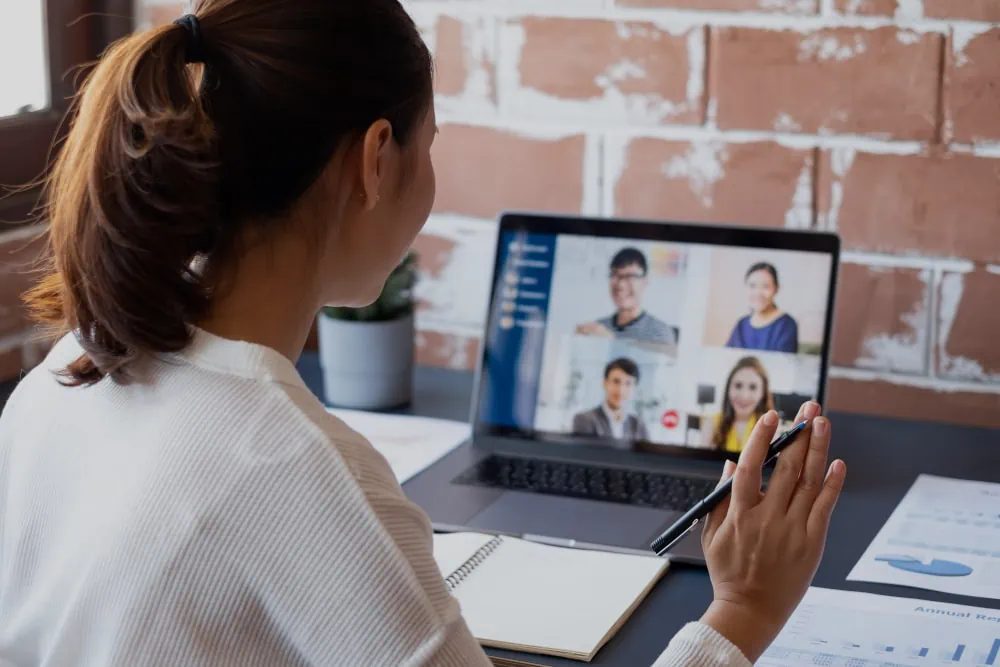
Sau khi buổi học diễn ra, với vai trò người quản lý, bạn có thể thay đổi vai trò của người tham dự hoặc người thuyết trình nếu cần. Các thay đổi này có hiệu lực ngay lập tức, cho phép bạn ưu tiên một học sinh hoặc khách mời để trình bày nếu thấy phù hợp.
Việc quản lý và điều chỉnh bảo mật trong lớp học trực tuyến với Microsoft Teams for Education giúp tạo môi trường học tập an toàn và tập trung cho cả giáo viên và học sinh.
Duy trì an toàn lớp học cho dù lớp học đã kết thúc
Khi buổi học kết thúc, việc đảm bảo an toàn và tính riêng tư của học sinh vẫn còn quan trọng. Microsoft Teams for Education cung cấp một số tính năng để giúp bạn duy trì an toàn cho lớp học trực tuyến của mình.
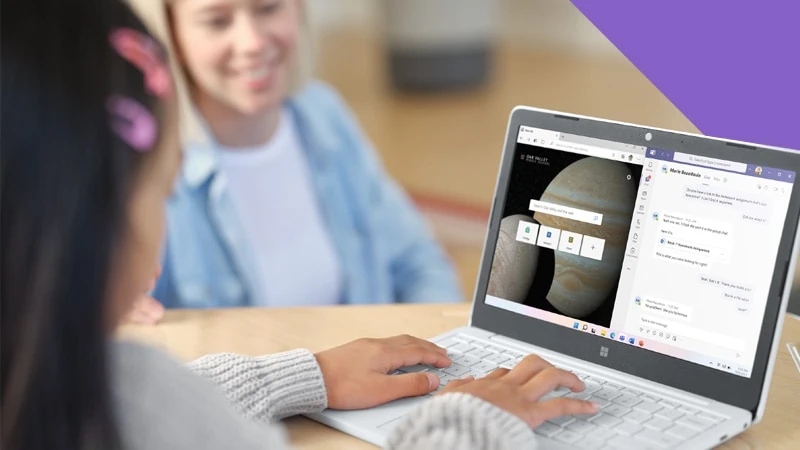
Việc để treo ứng dụng hoặc đóng cửa sổ lớp học không thể tự động kết thúc buổi học. Để đảm bảo rằng tất cả học sinh đã rời khỏi buổi học và ngăn họ tiếp tục học trực tuyến mà không có sự giám sát, bạn nên chọn “Kết thúc lớp học” trong hộp điều khiển cuộc họp của bạn.
Các tính năng này cho phép các nhà giáo dục tạo ra môi trường Microsoft Team lớp học trực tuyến an toàn và đáng tin cậy cho học sinh. Các Nhóm được thiết lập mang lại cho giáo viên nhiều quyền kiểm soát hơn đối với lớp học của họ và cho phép học sinh tập trung trong giờ học.
Với tích hợp và tính năng đa dạng, Teams đã trở thành một công cụ quan trọng trong giáo dục trực tuyến và hỗ trợ giáo viên và học sinh một cách hiệu quả.

